Конвертируйте, редактируйте и сжимайте видео/аудио в более чем 1000 форматах высокого качества.
DivX Converter: лучшие способы конвертации DivX с индивидуальными настройками
Если вы любите коллекционировать компакт-диски, у вас также может быть фильм, сохраненный в формате DivX. Однако большинство современных DVD-плееров не могут воспроизводить диски с фильмами DivX. Конвертеры DivX, совместимые с несколькими платформами, такими как Mac и Windows, помогут вам решить эту проблему, переведя видео DivX в MP4. Таким образом, ваше мобильное устройство также может стать отличным медиаплеером! Продолжайте изучать эту статью, чтобы увидеть отличный конвертер DivX на Mac и Windows для вас!
Список гидов
Часть 1. 4 лучших конвертера DivX с индивидуальными настройками на Windows/Mac Часть 2. 5 лучших онлайн-конвертеров Divx бесплатно: плюсы и минусы Часть 3. Часто задаваемые вопросы о конвертерах DivX для васЧасть 1. 4 лучших конвертера DivX с индивидуальными настройками на Windows/Mac
Топ 1. 4Easysoft Total Video Converter [Windows/Mac]
Если вы хотите иметь полный пакет DivX конвертера на Mac и Windows, который поддерживает множество медиаформатов, то этот инструмент - то, что вы ищете. Этот инструмент может конвертировать ваши DivX файлы без потери их исходного качества и с невероятной скоростью процесса конвертации. Вы также можете улучшить разрешение и качество вашего видео, используя его встроенные расширенные настройки. Более того, вы можете передавать ваш DivX файл между различными мобильными устройствами, такими как Apple, Android, Samsung и т. д.; вы можете получить подходящий и совместимый выходной файл.

Поддерживает более 600 форматов и устройств для преобразования файлов DivX.
Сверхбыстрый 60-кратный конвертер DivX, сохраняющий исходное качество.
Может копировать файлы DivX, хранящиеся на DVD, и конвертировать их в цифровые форматы.
Расширенные возможности редактирования видео и улучшения видео.
Предоставляет вам возможность настраивать качество, битрейт, кодировщик и разрешение видео DivX.
100% Безопасный
100% Безопасный
Простые шаги по использованию 4Easysoft Total Video Converter в качестве конвертера Divx:
Шаг 1Посетите веб-сайт 4Easysoft Total Video Converter для загрузки и установки этого конвертера DivX на Mac или Windows. Запустите инструмент и нажмите кнопку Добавить файлы кнопку для передачи файлов DivX. Вы также можете просто перетащить файлы прямо в интерфейс инструмента.

Шаг 2Предположим, вы хотите использовать для конвертации DivX в MP4. Нажмите кнопку Формат кнопку в правом верхнем углу инструмента и перейдите к видео вкладка. Найдите МП4 и отметьте его. Если вы хотите преобразовать его на основе модели вашего устройства, нажмите кнопку Устройство и выберите предпочитаемое вами устройство.

Шаг 3Нажмите кнопку Пользовательский профиль кнопка с Механизм значок для изменения вашего DivX в MP4 вывода. Вы можете настроить качество вашего видео, кодер, частоту кадров, битрейт и разрешение, используя настройки инструмента.

Шаг 4После вышеуказанных настроек отметьте галочкой Сохранить в раскрывающемся списке чтобы выбрать предпочитаемый путь хранения, где вы хотите сохранить вывод. После выполнения настроек нажмите кнопку Конвертировать все кнопку, чтобы наконец начать процесс конвертации DixV в MP4.

Вверх 2. Ручной тормоз [Mac]
Это еще один бесплатный инструмент для конвертации DivX для Mac. Этот инструмент предлагает минимальные выходные форматы, но поддерживает различные предустановки. Более того, этот инструмент также позволяет вам применять некоторые изменения к вашему видео DiVx, включая выбор подходящего видеокодека, частоты кадров и качества. Кроме того, пользователи Mac, у которых есть встроенный драйвер DVD, могут использовать этот видеоконвертер DivX на Mac и копировать фильмы на самодельные DVD. Однако этот инструмент бесполезен, если вы хотите конвертировать длинные видео, поскольку, скорее всего, появятся ошибки. Кроме того, Handbrake предлагает только 3 выходных формата: MP4, MKV и WebM.
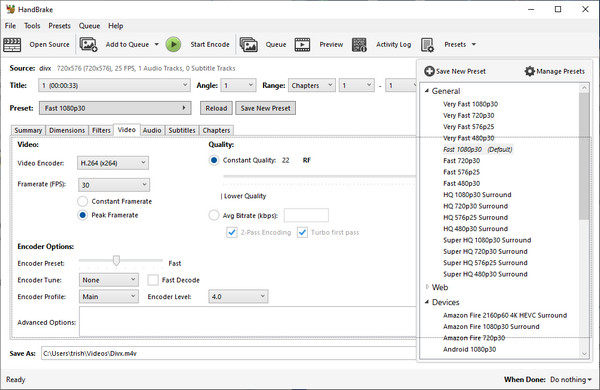
Топ 3. Prism [Windows/Mac]
Этот инструмент также является очень простым инструментом конвертации, применимым для использования в качестве вашего видеоконвертера DivX на Mac и Windows. Этот инструмент является быстрым, простым в понимании инструментом, который поддерживает различные видеоформаты. Кроме того, этот инструмент оснащен возможностью предварительного просмотра вашего видео, чтобы увидеть примененные вами изменения перед его конвертацией. Что касается примененных изменений, этот инструмент поддерживает параметры настройки вывода и минимальные функции редактирования видео. Использование этого инструмента будет раздражать вас ненужными всплывающими окнами, коммерциализирующими программы, и потребует от вас нажатия кнопки выхода, прежде чем вы сможете избавиться от него. Но с другой стороны, это все еще отличный инструмент для использования в качестве конвертера DivX для Mac или Windows.
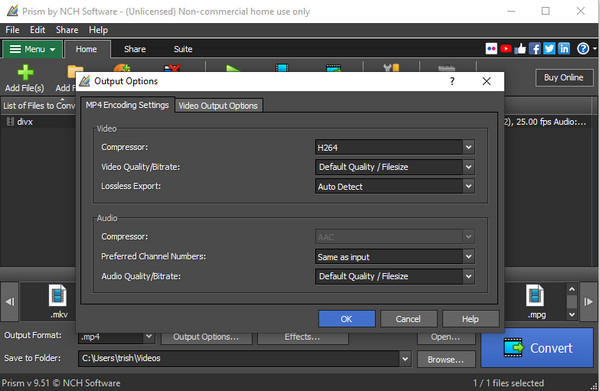
Топ 4. Любой видеоконвертер [Windows/Mac]
Еще один конвертер DixV для Mac/Windows, который вы не должны пропустить. Этот многоплатформенный инструмент подразумевает установку и использование под операционной системой Windows или Mac. Кроме того, этот инструмент поддерживает различные типы видеоформатов и устройств вывода. Как и другие конвертеры DivX, этот инструмент может извлекать файл DixV из любого DVD и преобразовывать его в нужный вам цифровой формат. Более того, он был разработан с возможностью изменять или настраивать ваш вывод, будь то видео или аудио. Более того, он поставляется с функциями редактирования видео; однако, если вы используете пробную версию, она ограничит вас только несколькими функциями, которые вы можете использовать.
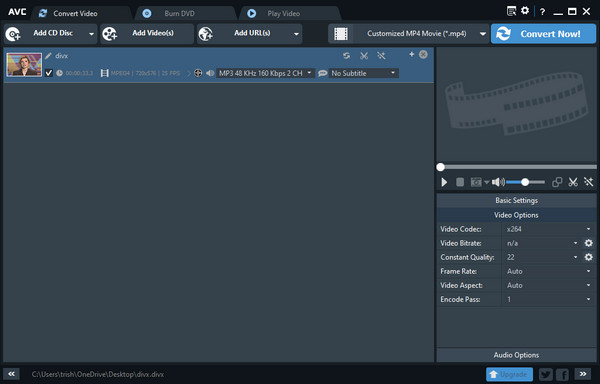
Часть 2. 5 лучших бесплатных онлайн-конвертеров DivX: плюсы и минусы
1. Бесплатное преобразование
Первым в нашем списке онлайн-конвертеров DivX в MP4 для браузеров Mac и Windows является FreeConvert. Этот инструмент может конвертировать до 20 файлов DivX одновременно. В отличие от других инструментов на рынке, этот инструмент не требует установки программного обеспечения или плагина и регистрации учетной записи перед его использованием. Более того, используя этот инструмент, вы можете импортировать файлы DivX с максимальным размером 1 ГБ, что уже является большим размером файла для конвертера, используемого онлайн.
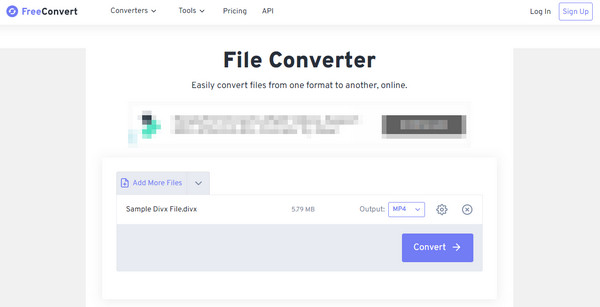
- Плюсы
- Предлагает расширенные возможности настройки видео, такие как кодек, соотношение сторон, частота кадров и т. д.
- Поддержка пакетного процесса конвертации DivX в MP4.
- Минусы
- Были случаи, когда инструменту не удавалось загрузить файл.
- Иногда процесс конвертации дает сбой.
2. Медиа.ио
Если вам нужен универсальный инструмент для конвертации DivX в MP4, Media.io может быть тем, что вам нужно. Этот инструмент поддерживает ряд различных форматов и способен конвертировать их всего за несколько минут. Он также позволяет вам конвертировать более одного файла DivX одновременно, поддерживая процесс пакетной конвертации.
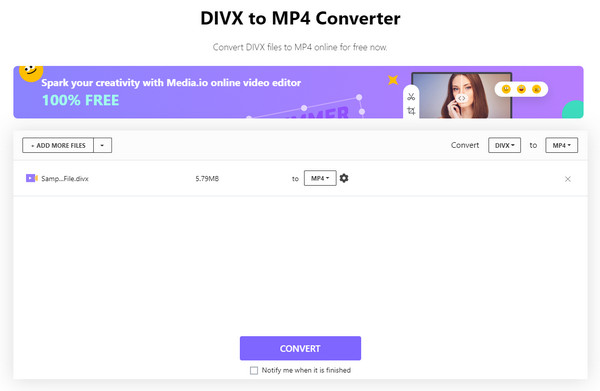
- Плюсы
- Включает в себя параметры настройки видео, включая кодер, частоту кадров и т. д.
- Не оставляет водяных знаков на отпечатках.
- Минусы
- Максимальный размер файла DivX составляет 500 МБ.
3. Конвертация
Онлайн-конвертер DivX считается одним из ведущих веб-инструментов, которые предоставляют превосходные услуги по конвертации файлов. Он поддерживает практически все форматы, включая аудио, видео, изображения, документы и многое другое. Кроме того, этот инструмент позволяет вам настраивать ваш видеофайл DivX перед началом процесса конвертации. Наконец, вы можете выбрать между вариантами, предоставленными на платформе или источнике, который вы хотите импортировать ваши файлы DivX, включая Google Drive или DropBox.
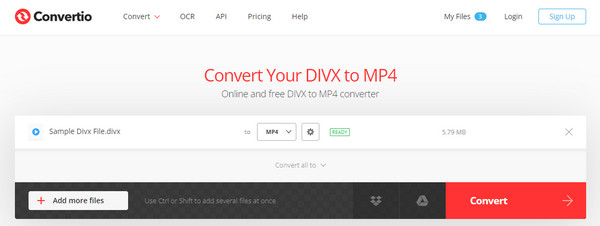
- Плюсы
- Может одновременно конвертировать пакет DivX в MP4.
- Можно использовать на любой платформе.
- Минусы
- Ограничьте размер файла DivX-входа максимальным значением 100 МБ.
- Невозможно настроить разрешение видео.
4. ЛюбойКонв
Еще один простой онлайн-конвертер, который вы можете использовать в качестве конвертера DivX в браузерах Mac или Windows. Этот инструмент поддерживает различные форматы, как и другие онлайн-конвертеры видео. Кроме того, он охватывает почти 50+ различных форматов файлов. Более того, этот инструмент бесплатный и прост в использовании.
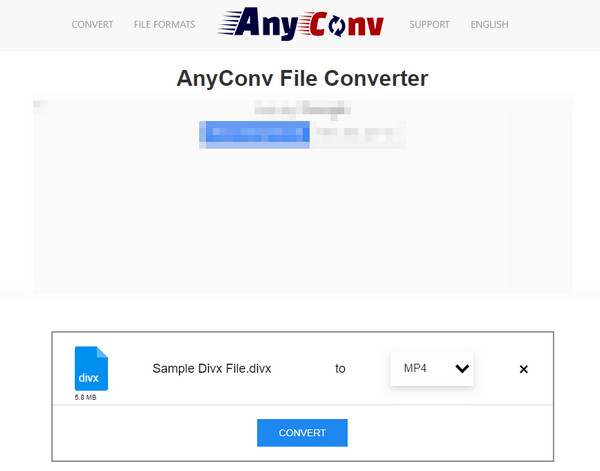
- Плюсы
- Возможность конвертации файлов DivX на большой скорости.
- Простота и удобство использования.
- Минусы
- Имеют ограничения по размеру файлов.
- Невозможно обработать несколько файлов одновременно.
- Не предлагает возможности настройки видео.
5. Онлайнконвертироватьбесплатно
Вы ищете простой и удобный в использовании конвертер DivX для Mac Safari или Windows Edge? Тогда вам следует включить Onlineconverterfree в свой список. Несмотря на простой интерфейс, этот инструмент может конвертировать более 250 различных файлов, включая ваш DivX. Более того, он способен предоставить вам высококачественный вывод.
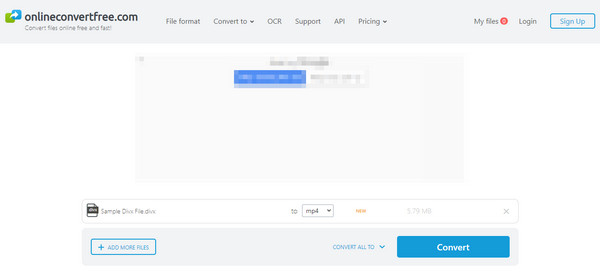
- Плюсы
- Возможность конвертации нескольких файлов DivX одновременно.
- Бесплатный и простой в использовании инструмент для конвертации DivX в MP4.
- Минусы
- Для импорта файла DivX допускается размер не более 100 МБ.
- Никаких настроек редактирования и настройки видео.
Часть 3. Часто задаваемые вопросы о конвертерах DivX для вас
-
Имеют ли видео DivX меньший размер файла?
Да! Формат DivX — это формат с потерями, который может хранить видео HD-качества и сжимать видео до 1/12 или с минимальной потерей исходного размера файла. Однако, в отличие от MP4 (который также имеет меньший размер файла), этот формат был прекращен и поддерживался только ограниченными медиаплеерами.
-
Поддерживает ли VLC воспроизведение DivX?
Да, VLC может воспроизводить DivX без необходимости установки дополнительного программного обеспечения для распаковки DivX. Однако вы можете столкнуться с проблемами воспроизведения файлов DivX, такими как заикание или задержка. Поэтому все равно рекомендуется использовать другие медиаплееры, чтобы избежать проблем с воспроизведением файлов DivX.
-
Как скопировать DivX на DVD с помощью 4Easysoft Total Video Converter?
Во-первых, вы должны убедиться, что ваш диск уже вставлен в ваш дисковод. Импортируйте ваши файлы фильмов DivX, нажав кнопку Выпадающее меню «Загрузить диск». Затем нажмите кнопку Выпадающий список «Копировать все» и выберите формат, в который вы хотите преобразовать файл DivX. После этого вы можете нажать кнопку Вырвать все кнопку, чтобы начать процесс копирования и конвертации.
Заключение
Теперь вы можете использовать один из конвертеров DivX на Mac/Windows, представленных в этой статье. Но если вы хотите преобразовать свой файл DivX в инструмент, который предлагает отличные функции и достойный вывод, 4Easysoft Total Video Converter будет лучшим выбором для вас. Не стесняйтесь использовать его и станьте свидетелем его замечательных предложений для вас.
100% Безопасный
100% Безопасный

 Сообщение от
Сообщение от 